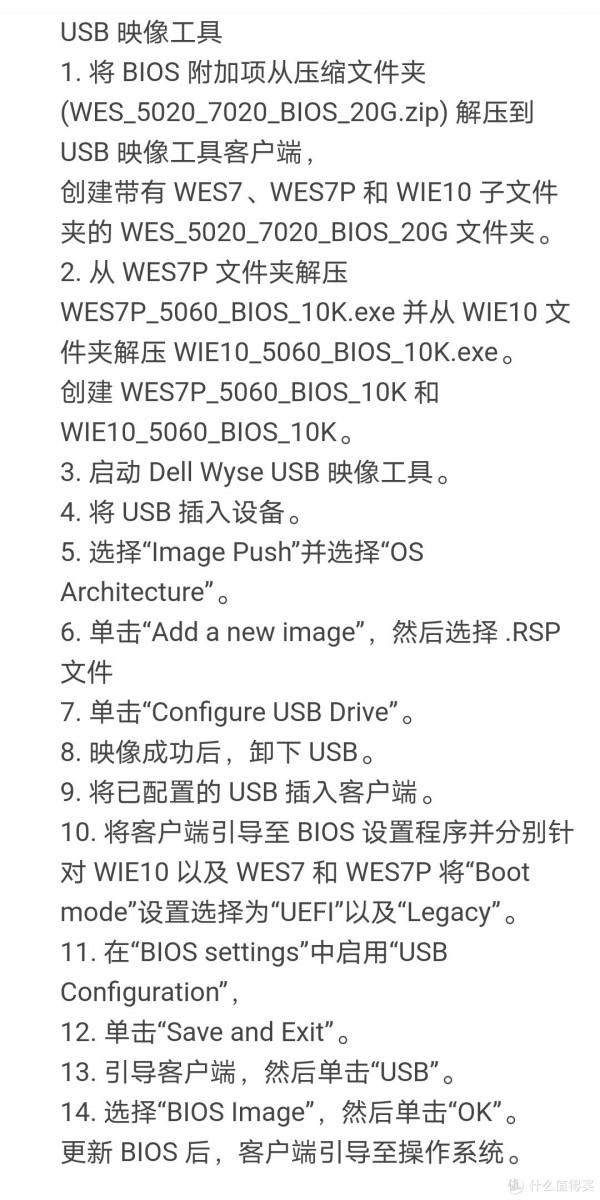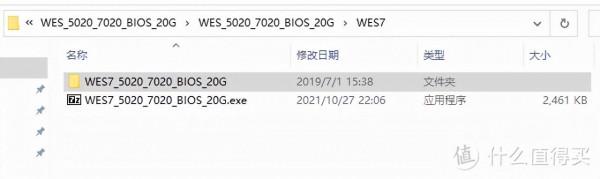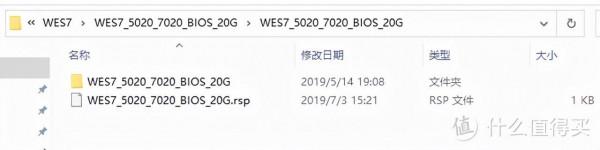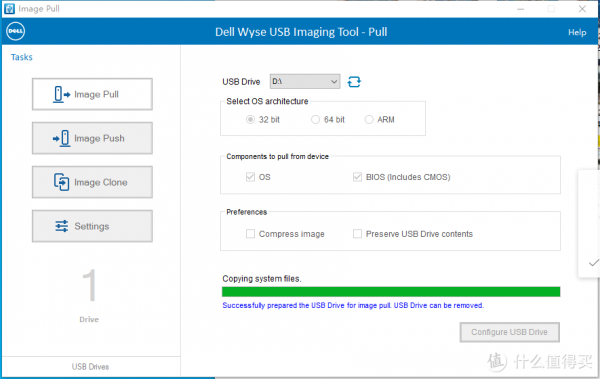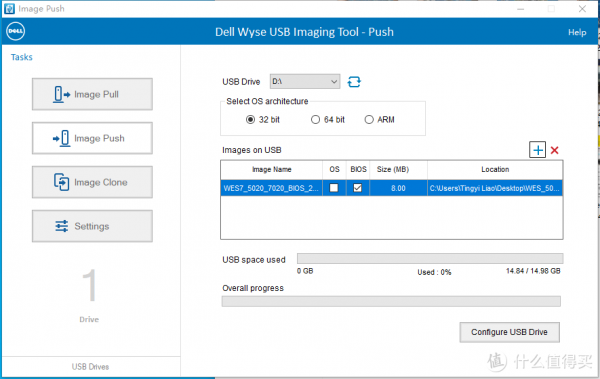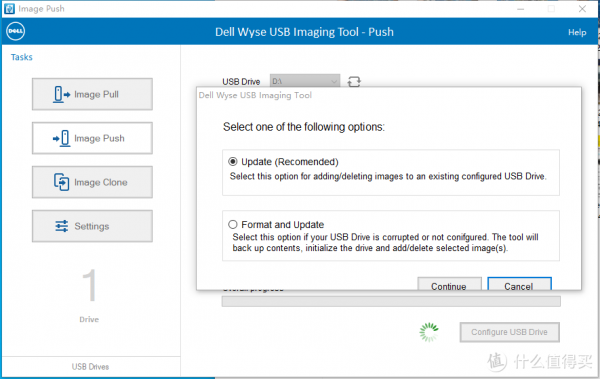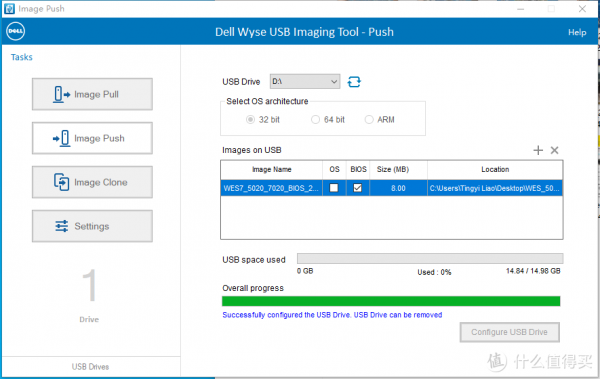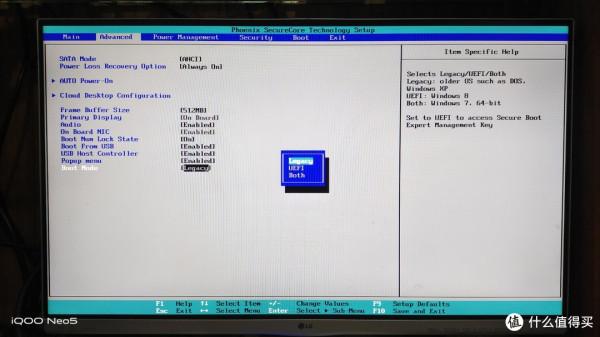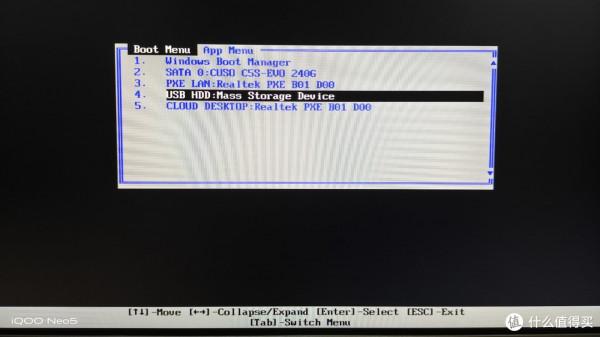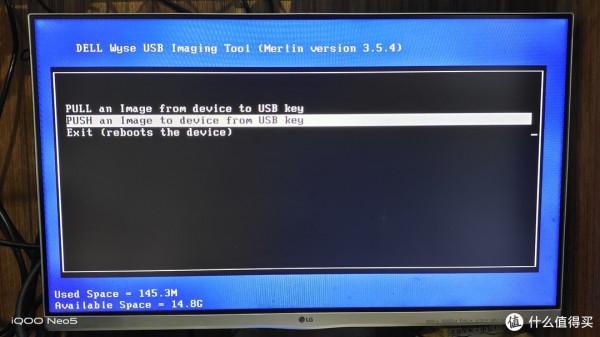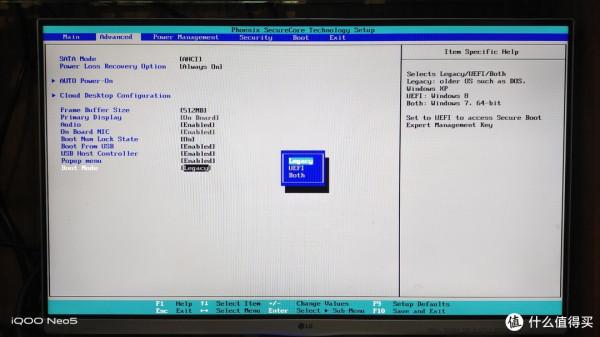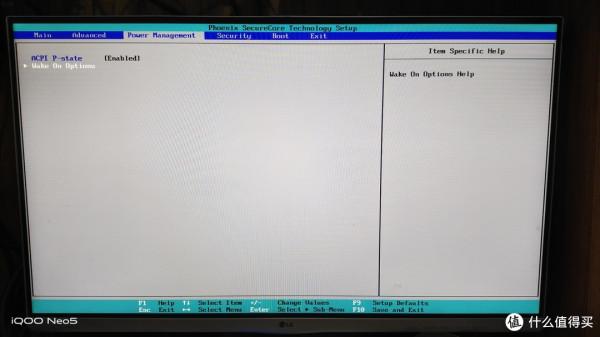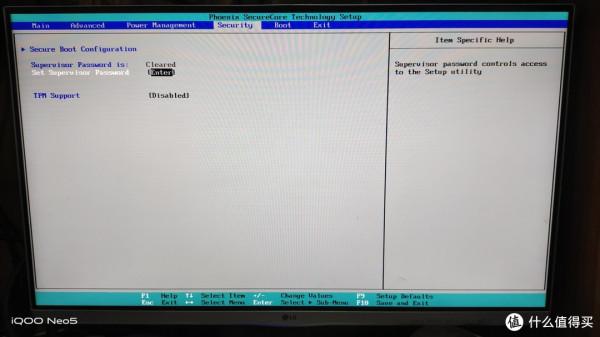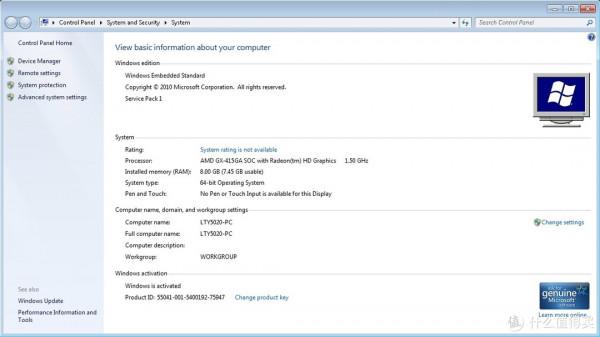說到低功耗主機,大家想到的一定是軟路由,all in one。而低功耗CPU,脫口而出的便是J1900、J3455之類的英特爾CPU,截至目前,海鮮市場上最便宜的J1900整機都在300元以上,而且連AES都不支援的J1900效能真的很拉跨。我在海鮮市場想撿漏J1900主機的時候,無意中發現一款低功耗神U,那就是AMD GX-415GA SOC,這款和J1900都是在13年Q4季度同期推出的CPU擁有4核心,主頻1.5GHz,整合Radeon HD 8330E核心顯示卡,TDP僅有15W。別看它TDP15W比J1900的TDP多了5W,但實測下來,待機整機功耗只有5W左右,滿載整機13W左右。在CPU114網站查詢到J1900跑分只有1134分,而GX-415GA的跑分達到了驚人的1363分,可以說是吊打J1900的,而且支援AES指令。搭載這款CPU最價效比的機器便是戴爾wyse5020了,在海鮮市場上4G+16G帶原裝電源才賣226元還包郵。
小黃魚上的二手wyse5020
wyse5020購買記錄
這麼便宜還是整機果斷衝!收到快遞的時候,我的心情是這樣的。。。。。。
賣家的包裝非常感人,箱子直接壓癟了,幸好裡面有大量泡泡紙包著主機,主機沒有收到損傷的,不過電源就在箱子裡裸奔了3天。
壓癟的包裝箱
迫不及待地開啟,終於看到我心儀已久的wyse5020真身了!前置兩個USB2.0介面,1個3.5mm音訊口,和電源開關。側面是可以掛在顯示器背面的VESA75mmx75mm標準孔。
wyse5020正面介面與側面掛孔
背面的IO介面還算夠用,最上面是兩個wifi天線預留孔,往下依次是DP介面、DVI介面、USB2.0x2介面、USB3.0x2介面、千兆網口、DC供電介面、安全鎖孔。
wyse5020背面IO介面
二手機器買回來,電量沒問題確認收貨之後,便是拆機清灰換矽脂了,下面分享下wyse5020拆機照片(很多介面官方也沒有找到資料,所以只能拆機分享,做不到拆解)。
第一步,擰開後面的3顆螺絲,如下圖紅圈。
擰開紅圈3個螺絲
往後方推出上蓋,如下圖紅色箭頭方向。
往箭頭方向推出上蓋
開啟上蓋,你會發現還有一塊金屬蓋中蓋,它是用矽脂墊連線cpu散熱達到導熱的效果的,而且還有個小喇叭,這價格一臺主機還帶喇叭,真的接上鍵盤滑鼠顯示器就是完整地玩耍了!繼續擰開下圖的5個螺絲,向箭頭方向推出,便能看到機器的真面目了。
金屬蓋中蓋
因為圖是不同時間拍的,所以拍照的時候配件可能被我更換了,下圖擰開紅圈螺絲可以拆開前置介面小板,擰開綠圈之後再按藍色箭頭方向掰開前面板,就可以安裝第二條記憶體了(第二條記憶體在第一條下方,空間狹窄,需要掰開前面板才能安裝)。
wyse5020內部照片
下圖是wyse5020的前置介面小板,用一條資料排線連線主機板通訊,紅黑兩條線是連線蓋中蓋的喇叭的。
前置IO小板
繼續拆下固定主機板的5顆螺絲,如下圖5個紅圈,再按綠色箭頭方向就可以抽出整塊主機板(背面沒任何介面,正常使用不需要整塊拆出)。原配的記憶體是海力士DDR3-1600單條4G記憶體,海力士BFR顆粒,好像超頻能力不錯。原配的固態硬碟是威剛MLC 16G的異形半高固態,不是改軟路由的話這麼小容量沒啥用。
wyse5020內部照片
拆散熱器只需擰開4個螺絲,不需要上面介紹的整塊主機板拆下來,下圖為戴爾高階銅底單熱管石墨烯散熱!
戴爾高階銅底單熱管石墨烯散熱
整塊主機板抽出就能看到隱藏在下面的第二個記憶體槽(下圖紅框),綠框的sata介面不是標準的半高sata,不過不影響,直接買sata延長線接2.5寸的大容量固態最划算,機箱裡面剛好塞下一個2.5寸的硬碟。黃框的miniPCIE介面則支援半高和全高的拓展卡,可以拓展WIFI藍芽,或者拓展千兆網絡卡做軟路由、All in one之類的。左側藍框還有個sata介面,不過供電不好解決,sata下面紫框裡的那幾個介面應該就有一個是供電介面的,但找戴爾官網並沒有找到相關資料,淘寶和海鮮市場也沒找到合適的轉接配件,希望屌大的大佬知道的話在評論區指點迷津。
wyse5020主機板內部介面
剛開始看到CPU右上角有塊黑布,以為的JS的飛線主機板,差點打12315投訴了
,撕開發現是一個未知功能的介面,應該是怕散熱器碰到短路而貼住的。
未知介面
下圖是主機板背面,這裡應該來一句每個評(恰)測(飯)大神都會說的,元器件整齊,焊點飽和,佈局合理。。。。。。
wyse5020主機板背面
好了,WYSE5020的拆機分享就到這裡,接下來就是整備了。記憶體我把之前閒置的兩條蘋果拆機的4G鎂光1866高頻條裝上,硬碟就用SATA延長線,再接上一個閒置的2.5寸酷獸240G SATA固態,如下圖,剛好塞下一個2.5寸硬碟。
剛好塞下
蓋上蓋中蓋,如下圖兩個紅圈位置可以用螺絲固定硬碟,不過考慮到我用的是固態,搖動機箱它也不會在裡面晃動,我就沒上螺絲了,如果打算用機械硬碟的朋友就上個螺絲固定下吧。
2.5寸硬碟固定方式
全部安裝好,開機,按Delete進入BIOS,原始預設密碼Fireport,此密碼適用於所有的wyse,摳電池後預設就是這個密碼。老機器必須更新BIOS(舊BIOS不識別我的高頻記憶體只能執行在1333頻率),戴爾官方的BIOS更新教程是照搬別的型號的英文教程直譯中文,讀起來非常拗口。下圖是戴爾官網的BIOS更新說明。
wyse5020BIOS更新說明
其實意思就是,下載戴爾usb引導工具製作器,把BIOS檔案連同引導工具一起寫進u盤,用引導工具來更新BIOS。眾所周知,BIOS更新和系統是沒有關係的,開始我以為戴爾官網把bios分win10和wes7版本是因為它的bios是exe檔案直接雙擊就能自動更新重啟,然而我錯了,戴爾把BIOS檔案分不同系統只是怕你不懂改uefi和legacy啟動方式,而戴爾又在說明裡強調你改啟動方式,感覺多此一舉了。而且戴爾最新3.4.0版本的USB映像工具是不支援wyse5020的,加上戴爾漏了最重要的先把引導工具寫進u盤的步驟,所以更新BIOS就折騰了我一晚上才搞懂。下面開始說戴爾wyse瘦客戶機正確的更新BIOS方式
首先下載BIOS檔案,解壓得到WES7、WES7P 和 WIE10的3個資料夾,我們只需要進入WES7這個資料夾,找到WES7_5020_7020_BIOS_20G.exe,雙擊自動解壓出一個資料夾,裡面有WES7_5020_7020_BIOS_20G.rsp這個rep檔案就可以了,路徑都不要動,放著備用。
WES7_5020_7020_BIOS_20G.exe
WES7_5020_7020_BIOS_20G.rsp
找到戴爾usb映像工具下載地址(戴爾官網地址,私信分享)。選擇2.1.4版本下載安裝USB Imaging Tool,插入空u盤(u盤會被格式化),開啟USB Imaging Tool,預設在Image Pull介面,設定都預設就行,直接點選右下角的Configure USB Drive,等待寫入完成,這樣戴爾的Linux引導工具就寫入你的隨身碟了。
寫入Linux引導工具
寫入完成後直接關閉這個軟體。
引導寫入完成
重新開啟這個軟體,選擇第二個介面Image Push,點選右邊的藍色加號Add an image,然後選擇剛剛解壓後備用的 WES7_5020_7020_BIOS_20G.rsp 檔案,再點右下角的Configure USB Drive。
選擇wes7的rep
此時會彈出詢問你是否升級或者格式化再升級的選項,我們選第一個Update,點Continue,等待寫入完成,這樣WYSE5020的BIOS就被寫入了隨身碟了。
選擇更新引導工具
完成寫入後,直接關閉軟體。
更新引導完成
拔出隨身碟插到wyse5020的任意USB2.0介面上,開機按Delete進入BIOS,在Advanced介面找到Boot From USB並改成Enabled,允許從隨身碟啟動的意思,以後要重灌系統什麼的都要用到。
Boot From USB
再在Advanced介面找到Boot Mode並改成Legacy,傳統引導模式,win7及之前的系統都用這個引導模式。
Boot Mode
按f10儲存並重啟,重啟後按鍵盤“P”選擇啟動順序,找到你的u盤按回車,就能進入戴爾的u盤引導系統了
選擇啟動順序
這應該是一個微型Linux系統,我們選擇第二個,意思是選擇USB的檔案更新裝置。
選擇USB的檔案更新裝置
接著選擇我們的BIOS檔案,系統將自動重新整理BIOS,重新整理時間比較久,需要耐心等待,不能斷電。等他出現提示你successful以及roboot的時候,你就可以重啟電腦了。
選擇BIOS檔案
以上便是BIOS更新的正確方法,下面分享最新版BIOS介面
首頁Main是系統資訊,可以看到BIOS版本已經是最新的2.0G。其他還有系統時間,CPU、記憶體、硬碟等資訊。
Main
第二頁Advanced有很多重要的設定,如SATA模式AHCI,自動開機,從隨身碟啟動,引導方式等設定
Advanced
下圖是Advanced裡的自動開機Auto Power-On詳細功能
Auto Power-On
第三頁Power Management是電源管理,可以設定是否支援滑鼠鍵盤喚醒和網路喚醒的。
Power Management
第四頁Security是安全方面的設定,個人使用者不需要,下面的TPM Support應該是安裝Win11的那個前置條件,沒啥用。
Security
第五頁Boot是啟動順序,沒啥好介紹的。
Boot
第六頁是Exit退出選單,這個也不用介紹了吧。。。。。。
Exit
BIOS介紹完畢。
這臺機器我買來是打算用來做百度網盤下載機的,需求是可以遠端連線,低功耗,不用充值會員讓它掛機慢慢下載。
系統選擇的話,開始我試過安裝win10,感覺有明顯示卡頓,體驗不是很好。於是我就裝回這機器原本的Windows Embedded Standard 7系統,這是一款根據你自己需求定製功能的系統,可以理解為精簡版win7。
(具體安裝方法就不在這裡介紹了,和普通win7的區別就是安裝過程需要自選功能,有需求的朋友請自行百度吧!如果想安裝OpenWrt,黑群暉,ESXI的直接站內搜大把的教程,我也不再囉嗦了)
Windows Embedded Standard 7
系統安裝完,打完所有驅動和安裝所有需要的軟體後才佔用7.7G的硬碟空間!非常精簡,而且是微軟官方精簡,並不是民間帶廣告的那種精簡映象!用起來比win10流暢非常多!
系統硬碟佔用
再來看看cpuz資訊,15W超低功耗4核4執行緒,支援AES高階指令集,6G超高主頻(一個核1.5G,4個就是6G)
這規格嚇得J1900不敢吱聲!
CPU-Z
高達2MBytes的二級快取,讓你在百度網盤裡叱吒風雲!
快取
記憶體檢測應該是錯誤的,明明安裝的兩條4g,卻顯示12g,單通道是準確的,根據aida64的記憶體跑分可以看出的確是單通道,就不明白為什麼單通道設計兩個記憶體槽,估計是cpu只支援單通道吧
而且高頻也不支援,最高只支援到1600,我還想著高頻雙通道可以提升核顯效能呢!
記憶體資訊
spd也能讀出一個根本不存在的記憶體槽…甚至還有spd資訊,太tm玄學了…
spd
喜聞樂見的cpuz跑分
跑分
再看看愛達64的記憶體跑分
aida64
以上就是我的分享,網上關於戴爾wyse5020這款機器的資訊少之又少,希望我這篇文章能對想了解這款機器的人有幫助。如果大家喜歡可以點贊收藏兼打賞,後面我更有動力發掘便宜好玩的機器分享給大家。
本文經“什麼值得買”社群作者@最強麻者授權轉載,文章內容僅代表作者觀點,與本站立場無關,未經授權請勿轉載。